
И Android TV, и Samsung TV теперь позволяют играть в компьютерные игры на Smart TV с помощью бесплатного приложения Steam Link. Здесь мы покажем вам, как вы можете играть в компьютерные игры на вашем Smart TV. Steam является доминирующей платформой для компьютерных игр. И хотя некоторые могут опасаться его жесткой хватки на ПК, он оправдал эту позицию стабильным выпуском удобных для игрока функций.
Одна из лучших разработок последних лет – Steam Link и Remote Play. Первый позволяет передавать потоковые компьютерные игры с ПК на другие устройства, включая Smart TV, а второй позволяет играть в компьютерные игры на других устройствах, даже если вы не в той же сети. Примечание:
-
Для обеспечения максимальной производительности ваш основной ПК и телевизор должны быть подключены к Интернету через кабель Ethernet. Если это не помогло, вы должны рассмотреть адаптер для домашнего штекера, который по-прежнему предлагает более стабильное соединение, чем Wi-Fi. Вы также можете использовать этот метод для игры не в Steam (и даже в эмуляцию консольных игр), добавив их в свою библиотеку Steam.
Активируйте удаленное воспроизведение и Steam Link
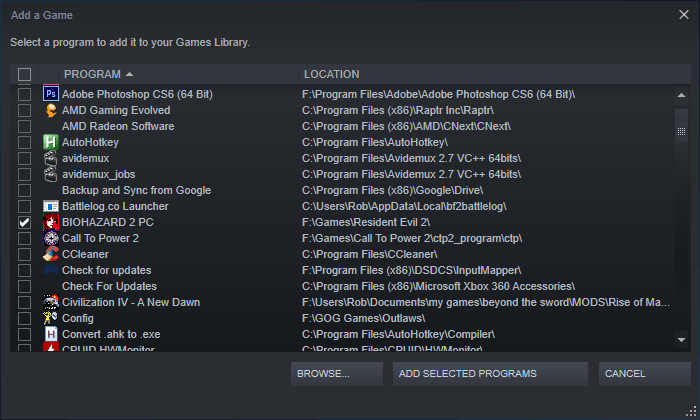
Неделя с Valve Steam Deck. Опыт использования и всё, что надо знать!
Во-первых, убедитесь, что Remote Play активирован на ПК, на котором вы хотите играть. Откройте Steam на этом ПК, нажмите «Steam -> Настройки -> Удаленное воспроизведение» и убедитесь, что установлен флажок «Включить удаленное воспроизведение».
На этом этапе, если вы хотите играть в игру, не относящуюся к Steam, по телевизору, добавьте ее в Steam, нажав «Добавить игру» в левом нижнем углу Steam и «Добавить не-Steam игру». Выберите все игры, которые вы хотите добавить, затем нажмите «Добавить выбранную программу». Затем загрузите приложение Steam Link на свой телевизор. Если у вас есть Android TV, скачайте его Steam ссылка приложение через Play Store на ТВ. На Samsung TV вы найдете приложение Steam Link на Samsung Smart Hub,
Подключите контроллер к телевизору
Подключите контроллер через Bluetooth
Настало время подключить геймпад к телевизору. Большинство телевизоров имеют Bluetooth, и вы сможете перейти к настройкам телевизора, найти параметр Bluetooth, а затем найти его драйвер. Ваш контроллер должен находиться в режиме сопряжения, чтобы ваш телевизор мог его найти.
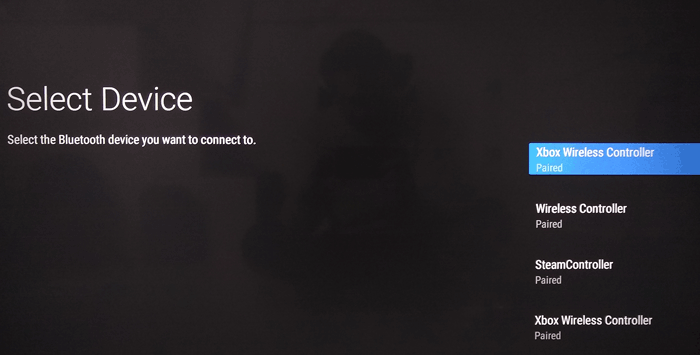
-
Чтобы перевести контроллер Xbox 360 / One в режим сопряжения, нажмите кнопку Xbox, чтобы медленно мигать, затем нажмите и удерживайте кнопку монтирования в верхней части контроллера, пока индикатор кнопки Xbox не начнет мигать быстрее. Чтобы вставить контроллер PS4 в режим установки, нажмите и удерживайте кнопки PlayStation и Share на контроллере, пока индикатор не начнет быстро мигать.
5 АКСЕССУАРОВ ДЛЯ STEAM DECK КОТОРЫЕ Я КУПИЛ В ПЕРВУЮ ОЧЕРЕДЬ!
Ваш контроллер будет отображаться на экране вашего телевизора. Выберите его с помощью пульта дистанционного управления, и он подключится к телевизору.
Подключите контроллер по-другому

Если ваш телевизор не имеет Bluetooth, альтернативой является подключение контроллера с помощью USB-кабеля. Или, если вы действительно настроили беспроводное соединение, вы можете получить беспроводной ключ как этот 8-битный адаптер Bluetooth, который подключается к задней панели телевизора, а затем отправляет сигнал Bluetooth на контроллер.
заключение
С активным ПК, активированным удаленным воспроизведением и подключенным контроллером вы теперь сможете войти в приложение Steam Link на своем Smart TV и играть в игру на ПК. Если качество неудовлетворительное или производительность неравномерная, попробуйте уменьшить настройку «Качество красоты» на «Сбалансированный» или «Быстрый» в приложении Steam Link на телевизоре. Была ли эта статья полезной? Если нет
Источник: tehnografi.com
Steam link и Steam controller от компании Valve, что это такое?!
После того, как NVIDIA отправила мне NVIDIA Shield (Хочу заметить, что NVIDIA Shield была первооткрывателями игрового стриминга), я захотел сравнить её с аналогичными приставками. И первый достойный кандидат — это Steam link, со своим контроллером Steam controller.
Почему он? — спросите вы. На это есть несколько причин:
- NVIDIA Shield полноценно подтягивает все игры со Steam аккаунта.
- Имеется возможность транслировать игры с ПК на телевизор.
Решил я найти эту консоль и взять на тест, заодно с вами поделится и написать обзор. На русскоязычных источниках информации по ней очень мало.
Приехала приставка Steam link и контроллер Steam controller в отдельных картонных коробках, с логотипом Steam.

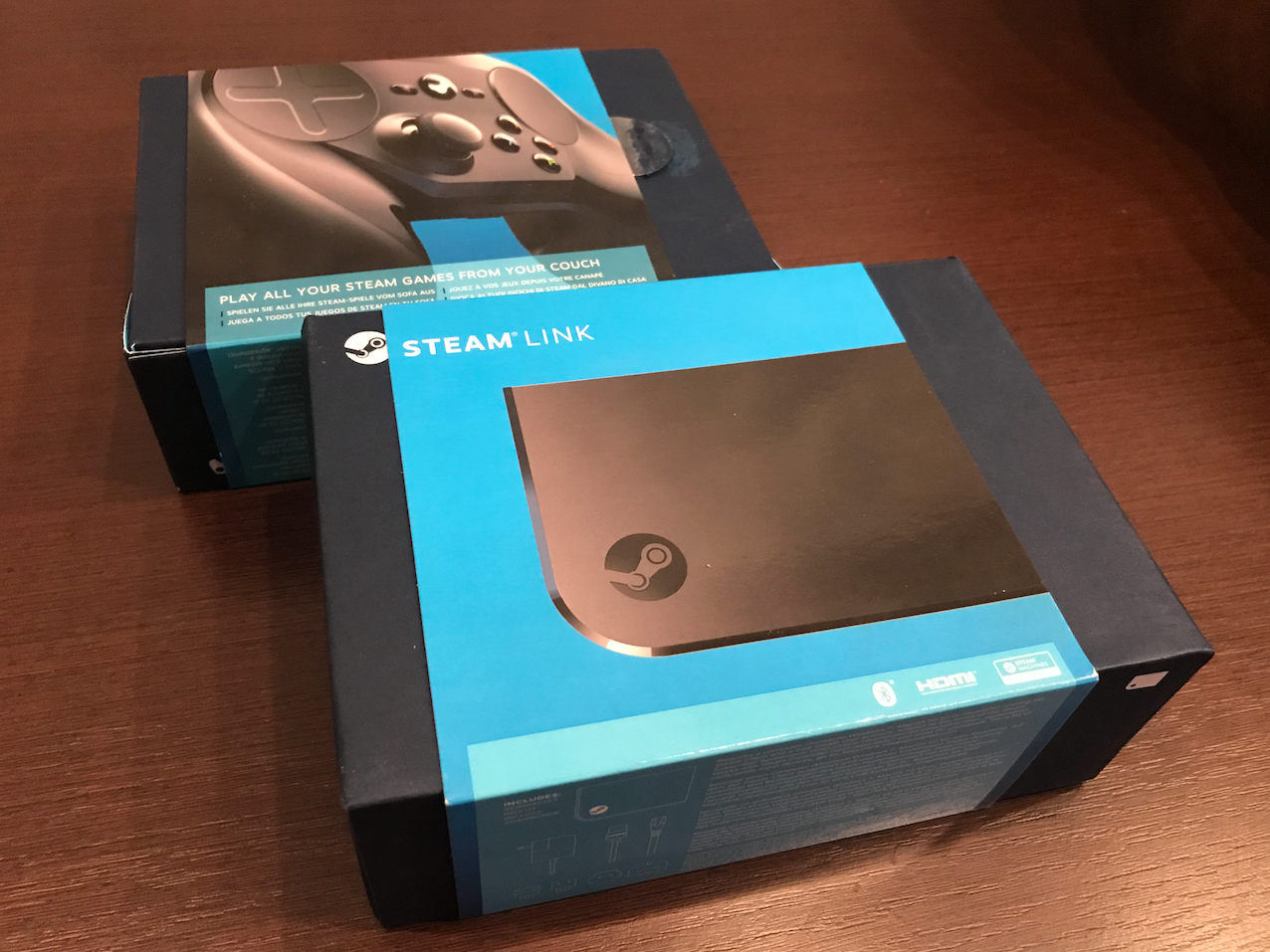
Распаковка Steam link
Данное устройство предназначено для стриминга игрового процесса с домашнего ПК. На компьютере должен быть установлен Steam клиент. Трансляция осуществляется на телевизор, без каких либо HDMI кабелей. Домашний ПК и Steam link должны находится в одной локальной сети.
Вот так выглядит комплектация Steam link:



Комплект Steam link включает в себя:
- Steam link
- Блок питания
- HDMI кабель
- Патч-корд
- 4 типа вилок для БП
Обзор Steam link
Качество продукции на высоте. Все идеально собрано и упаковано, чем напоминает продукцию Apple, только аксессуаров значительно больше. Нижняя часть приставки прорезиненная, предотвращает скольжение. Само устройство довольно тяжелое, по отношению к маленьким габаритам. На задней панели имеет такие порты:
Гнездо для подключения блока питания
2 USB порта
Ethernet — 100 Mb/s
HDMI — 1080, 60 кадров
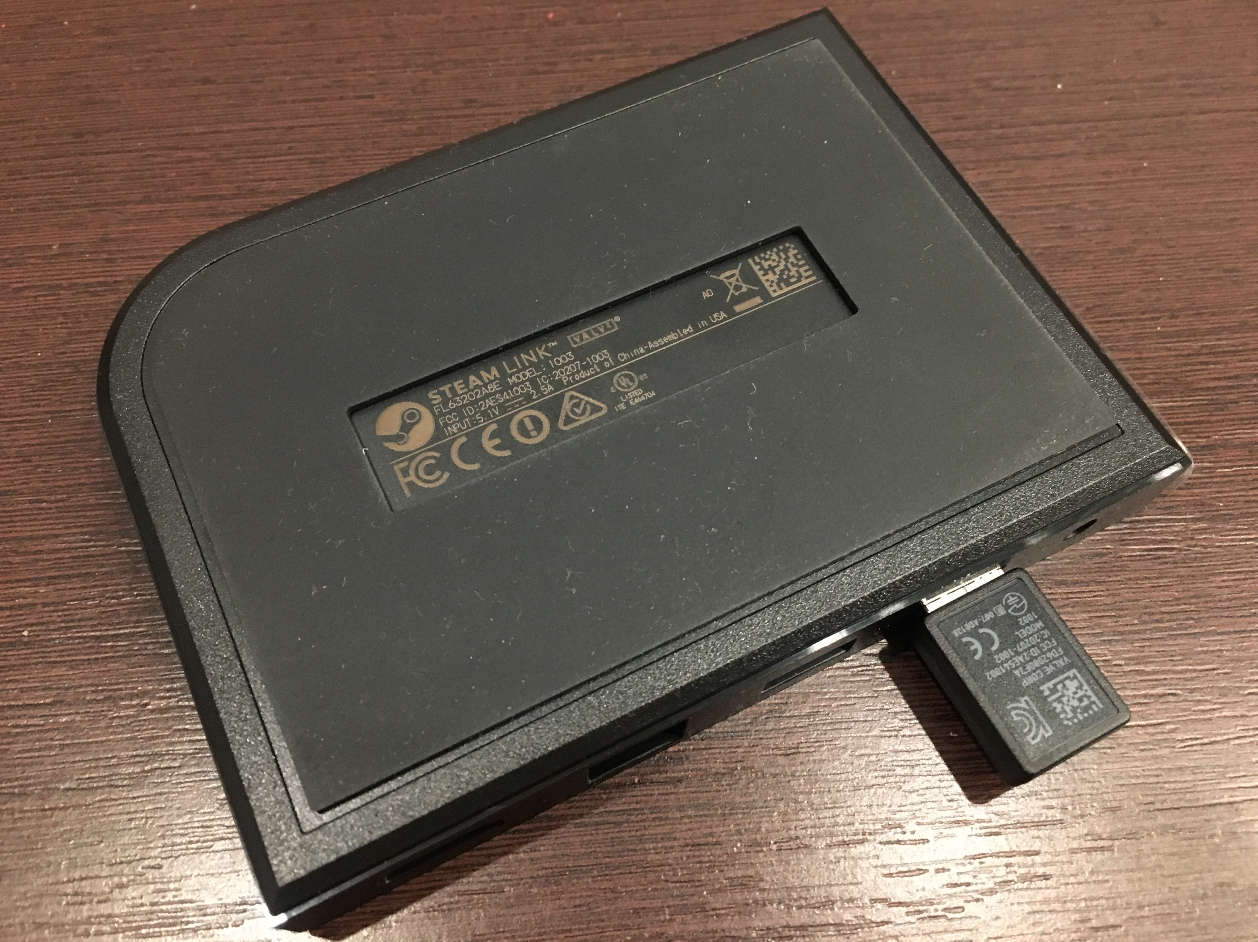

На боковой грани предусмотрен еще один порт USB. Также консоль имеет встроенный Wi-Fi и Bluetooth.
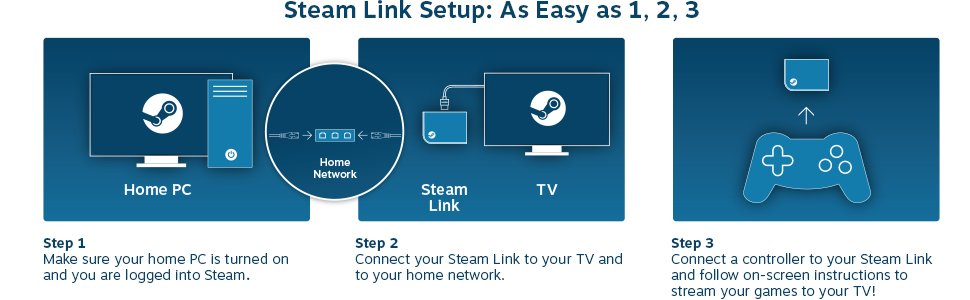
Схема подключения
Подключаемые устройства к Steam Link
- Конечно же, комплектный Steam controller.
- Кроме того, мне с легкостью удалось подключить и сторонний контроллер Xbox360 c ПК Ресивером Microsoft.
- Клавиатура.
- Мышь.
Я думаю, что этим перечень не ограничен и к приставке можно подключить множество сторонних контроллеров и аксессуаров.
Интерфейс
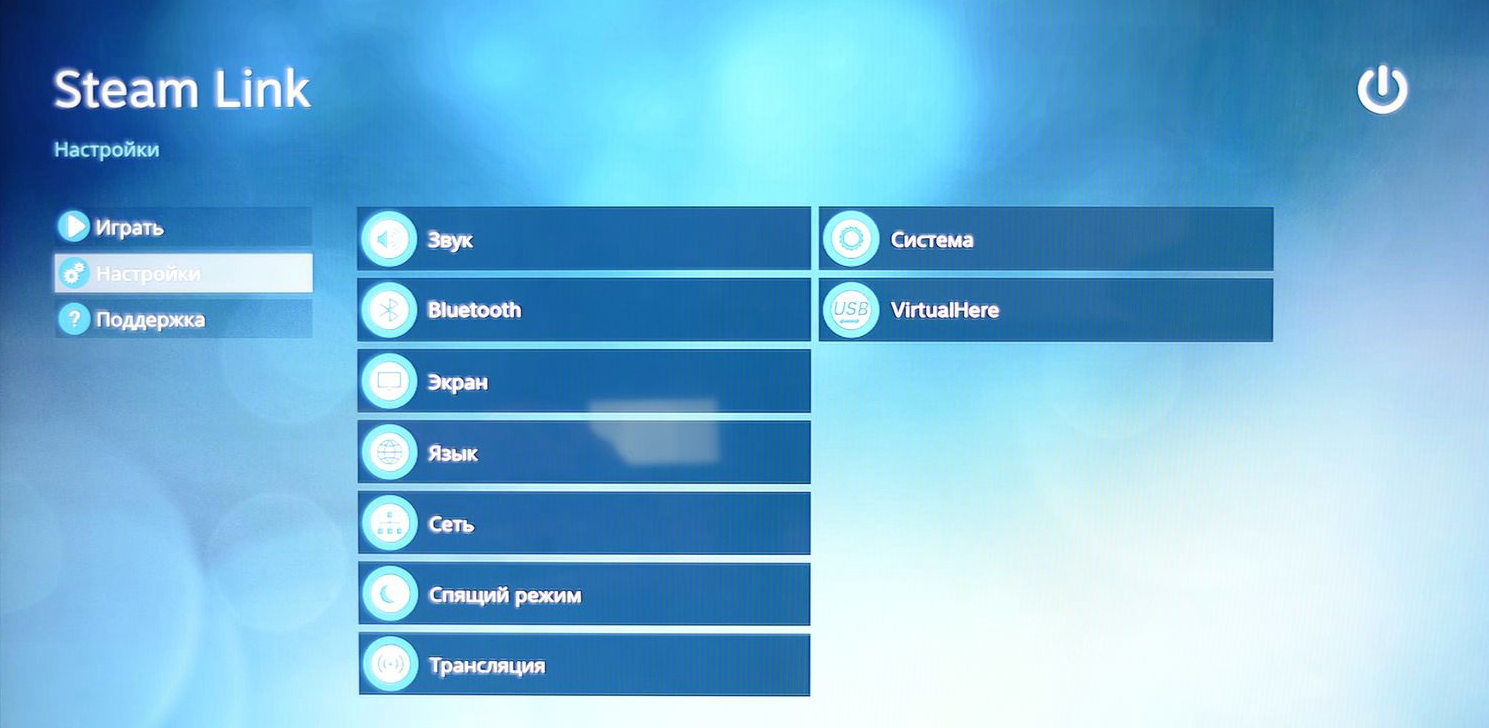
Интерфейс Steam Link
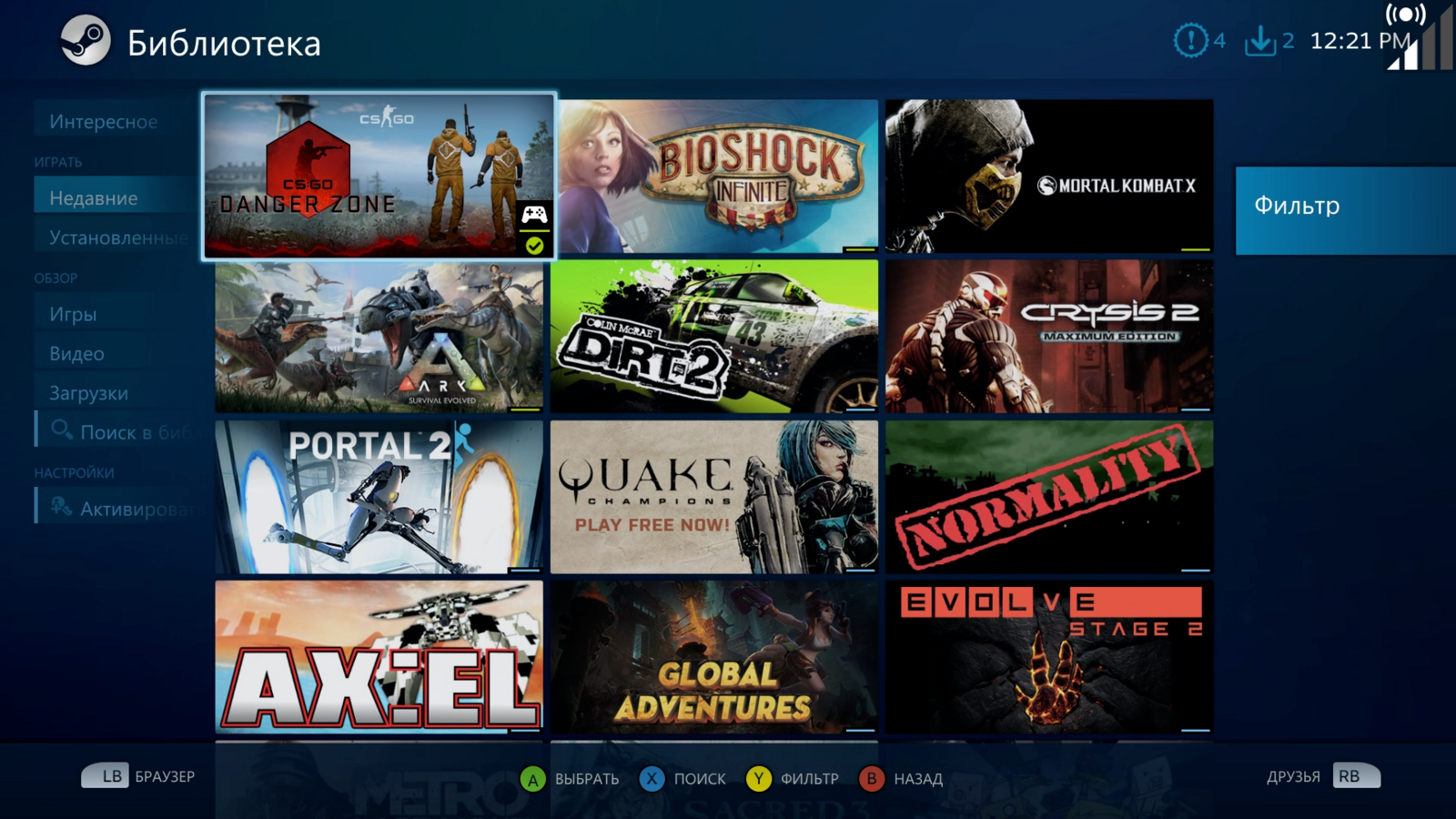
Интерфейс после подключения к домашнему ПК
Достоинства
- Качество сборки.
- Простота в использовании.
- Поддержка сторонних аксессуаров.
- Невысокая цена.
Недостатки
- Главный недостаток — это отсутствие установки сторонних приложений (IPTV плеер, медиаплеер. ).
- Нет возможности облачного стриминга за денюжку, без участия ПК.
- Отсутствует индикатор состояния.
Стоит ли покупать Steam Link?
Steam Link — это, по сути, компьютер небольшого размера с установленным клиентом. Если у вас есть Smart TV (В store имеется клиент Steam Link) или Android TV box, вам нет необходимости покупать данное устройство, т.к. вы легко сможете установить клиент и полноценно пользоваться всеми функциями Steam Link. Позже появиться поддержка Apple TV 4(K).
Также Steam Link можно установить на слабый компьютер под управлением практически любой операционной системы (Windows, macOS, Linux), подключенный к телевизору.
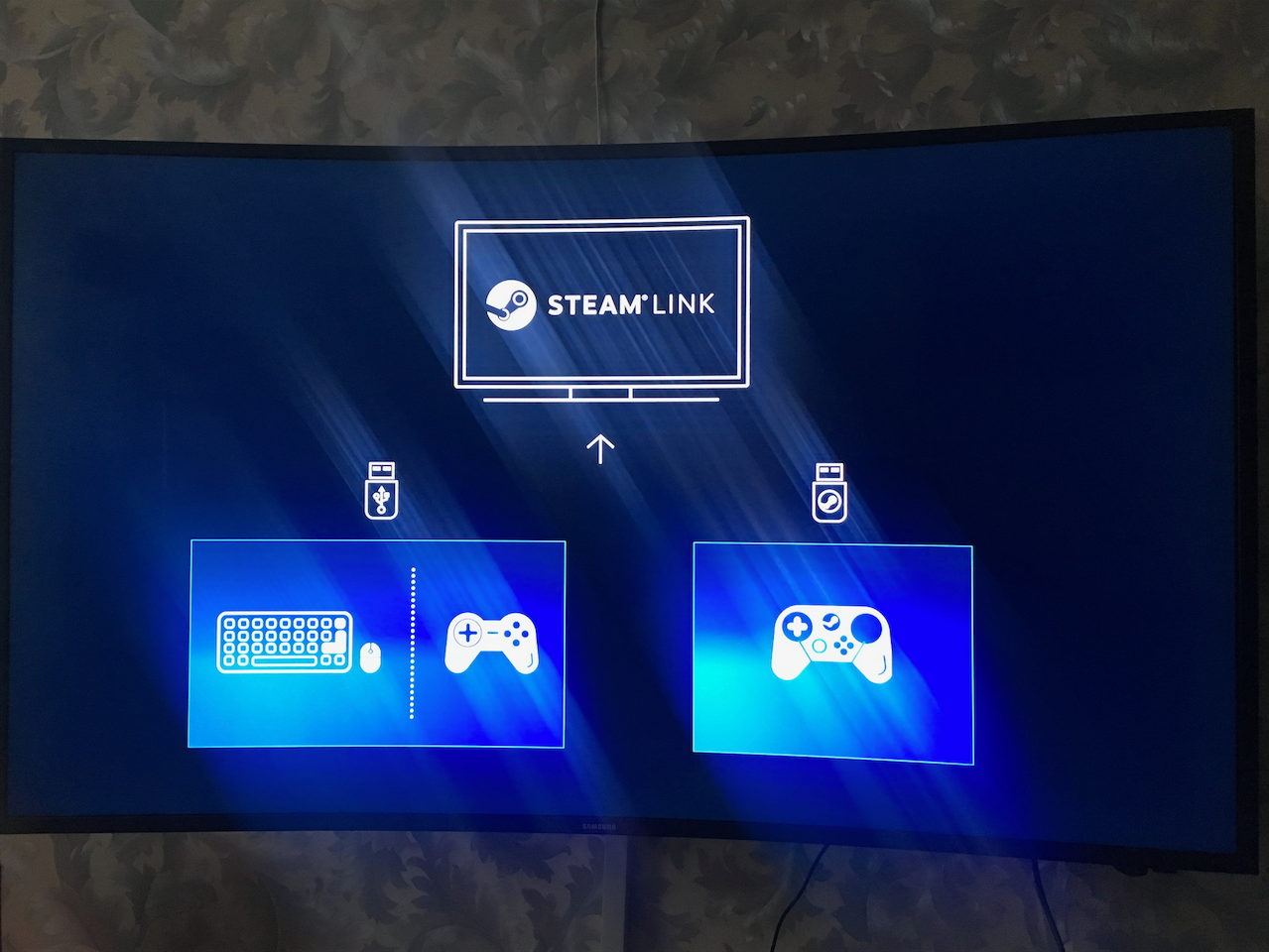
Steam Link на Samsung Smart TV.
После установки клиента Steam Link на Samsung Smart TV (2016 г.), я получил все функции, что и от устройства Steam Link. Телевизор с легкостью определил Steam controller. Картинка стриминга ничем не хуже.
Steam controller
У компания Valve стояла задача создать уникальное устройство, объединяющее в себе геймпад, клавиатуру и мышь. Забегая вперед, я могу с уверенностью сказать, что им это удалось.
Вот так выглядит комплектация Steam controller.

Распаковка Steam controller
Как и Steam link, контроллер имеет идентичную коробку и содержит в себе множество аксессуаров.



Комплектация Steam controller:
Steam controller
Wireless Receiver
Выносной USB порт для Wireless ReceiverКабель microUSBБатарейки АА 2 шт.
Качество сборки просто идеальное, нет люфтов и скрипов. В плане качества — это лучший геймпад, который я держал в руках.

Обзор Steam controller
Во время разработки, Steam controller несколько раз менял свой внешний вид. Известно, что первоначально его хотели сделать с одной сенсорной панелью. Итоговое решение мы видим сейчас.
Правая сенсорная панель полностью заменят мышку, во время работы с ней присутствуют тактильные ощущения в виде вибрации по пальцу.
Достоинства
Переназначение кнопок на свое усмотрение. Сенсорные панели тоже можно поменять местами.
Две дополнительные кнопки, под хват геймпада.
Возможность использования как беспроводным способом, так и подключение по microUSB.
Возможность подключить геймпад по своему протоколу (Wireless Receiver) или через bluetooth.
Подключение к Steam link или к ПК.
Недостатки
Геймпад показался очень большим, но это скорее дело привычки.
Прошивка Steam controller, активация функции Bluetooth
Изначально Steam controller работает по своему протоколу через Wireless Receiver. Но у геймпада имеется встроенный Bluetooth, который возможно активировать и использовать для подключения к различным игровым консолям или ПК.
Для того, чтобы активировать функцию bluetooth, необходимо:
- Подключить Steam controller к своему ПК, через microUSB.
- Версию Steam обновить до последней.
- Открыть режим Big Picture -> настройки -> настройки контроллера, слева внизу обнаруженные контроллеры, где видим свой. Выбираем его, справа появится надпись «Обновление BLE», нажимаем и ждем завершения обновления.
Теперь наш контроллер может работать одновременно в 2х режимах, через свой Wireless Receiver и bluetooth.
Чтобы геймпад включился в Wireless Receiver, необходимо зажать кнопки Steam+А, а чтобы в режими Bluetooth — зажимаем кнопки Steam+Y.
Сравнение Steam Link и NVIDIA Shield
Устройства абсолютно разные, хоть косвенно они предназначены для одного и того же.
Steam Link — это устройство стриминга с домашнего ПК. Компьютер должен находиться в домашней локальной сети, стримить и обрабатывать весь игровой процесс, Steam Link в этом случае получает только видео картинку.
NVIDIA Shield — Это тоже стриминговый клиент, но он может получать видеопоток из интернета. На устройстве установлен полноценный Steam, который подключается к облачному серверу для получения видеопотока.
Вывод: Если у вас есть мощный игровой ПК, вам смело можно опробовать Steam Link. А если вы хотите поиграть, сидя на диване перед телевизором, и у вас слабый компьютер или его нет вовсе, тогда единственный выход — это покупка NVIDIA Shield.
Стримить на NVIDIA Shield возможно как минимум двумя способами:
- При помощи приложения Steam Link.
- Используя Видеокарту NVIDIA.
Также не стоит забывать, что NVIDIA Shield — это не только стриминговая игровая консоль, но еще и мощный Android TV box, подробнее можно прочитать тут.
Еще несколько фото

Содержимое двух коробок.

Steam Controller, Xbox360 Controller, NVIDIA Shield Controller.
Заключение
- Для меня самым большим разочарованием стало то, что Steam controller после прошивки BLE, в NVIDIA Shield определился как мышка, и назначить кнопки нет никакой возможности. Перелистав весь интернет, не нашел информации на эту тему. Тоже самое происходит и при подключении контроллера к Apple TV или iOS устройствам.
- Можно немного сэкономить, не покупая Steam Link, если у вас есть Smart TV или android TV box. Для этого требуется установить приложение Steam Link. Результат ничем не хуже.
- Как известно, на момент написания статьи, Valve закрыла проект Steam Link, по непонятным причинам. На мой взгляд, можно было выпустить вторую версию с поддержкой облачных сервисов и тд.
Если я что то упустил пишите в комментариях я дополню статью. Также не забывайте подписываться и ставить лайки.
Источник: sprut.ai
Как подключить стим линк
Перенесите свои игры Steam на телефон, планшет или телевизор.
Узнать больше об устройстве Steam Link можно здесь.
Доступно бесплатно
Приложение Steam Link бесплатно и доступно для трансляции игр на телефонах, планшетах и телевизорах. Подписка или покупки внутри приложения не требуются.

По Bluetooth с приложением Steam Link работает как Steam Controller, так и другие Bluetooth-контроллеры, мыши и клавиатуры.
Как это работает?
Загрузите приложение и подключитесь к основному компьютеру, чтобы использовать Steam где угодно.
1. Установите приложение
Загрузите бесплатное приложение на телефон, планшет или телевизор из Google Play или App Store.
2. Привяжите контроллер
Приложение Steam Link работает со многими популярными контроллерами, включая Steam Controller.
3. Подключитесь к компьютеру
Подключитесь к компьютеру с запущенным Steam. Для наилучшей производительности необходимо соединение Wi-Fi с частотой более 5 ГГц или проводное подключение.
Приложение Steam Link
Steam Controller
Если у вас есть Steam Controller, потребуется обновить прошивку.
Если у вас есть Steam Controller, вы можете подготовиться к выходу приложения, обновив прошивку до новой версии с поддержкой Bluetooth.
Эта прошивка позволяет использовать Steam Controller либо в режиме BLE (беспроводная технология Bluetooth с низким энергопотреблением), либо в исходном беспроводном режиме. Режим BLE необходим для работы Steam Controller с приложением Steam Link.
Какую технологию использует приложение Steam Link для трансляций?
Используется технология Steam Remote Play, также используемая для устройства Steam Link. В реальном времени производится кодирование видео в формат H.264, и оно отправляется по специальному протоколу с низкой задержкой, а затем отображается в клиенте.
Какие устройства поддерживаются?
Для устройств на Android мы выпустили бета-версию, чтобы протестировать её обстоятельно. В начале бета-тестирования поддерживаются устройства с Android 5.0 и новее. Мы также поддерживаем устройства Apple: iPhone или iPad с iOS 11.0 и выше, а также Apple TV с tvOS 11.0 и выше.
Можно ли изменить настройки трансляции, чтобы повысить производительность?
Да. В приложении имеются расширенные настройки, позволяющие выбирать разрешение и битрейт трансляции. Для сетей с частотой 5 ГГц мы стремимся достичь 1080p и 60 кадров в секунду, что обеспечит хорошее качество в большинстве случаев. Если у вас мощное устройство, проводная сеть и очень хороший компьютер, вполне возможно использовать разрешение 4K при 60 кадрах в секунду.
А что, если соотношение сторон или размер экрана различаются?
Если соотношение сторон экрана и видео не совпадают, слева и справа добавляются чёрные полосы, а само видео масштабируется. На мобильных устройствах вы можете увеличить изображение, разведя два пальца в разные стороны, и подвинуть увеличенное изображение в сторону, проведя двумя пальцами в нужном направлении.
Сколько стоит приложение?
Приложение Steam Link доступно бесплатно. Подписка или покупки внутри приложения не требуются.
А что делать с моим устройством Steam Link?
Оборудование Steam Link поддерживает самые разнообразные устройства ввода и спроектировано специально для трансляций на телевизоры с низкой задержкой. Мы продолжаем поддерживать этот продукт. Мы уверены, что он остаётся неотъемлемой частью экосистемы Steam Link.
Steam Link позволяет транслировать игры из библиотеки Steam на любой телевизор в вашем доме. Технология использует ресурсы вашего компьютера, чтобы транслировать игру на экран телевизора.
Видео и аудио отправляются с компьютера, а ввод с контроллера в реальном времени передаётся на компьютер. Практически каждую игру, которую вы запускаете на компьютере, можно транслировать с помощью Steam Link.
Требуемое и рекомендуемое оборудование
- Компьютер с Windows 7 или выше, Mac OS X 10.10 (Yosemite) или выше, SteamOS или Linux Ubuntu 12.04 или выше.
- Телевизор или экран, поддерживающие разрешение 720p или 1080p
- Соединение по домашней сети со Steam Link и компьютером. Настоятельно рекомендуется проводное соединение.
- Любые из устройств ввода, указанные ниже
Поддерживаемые устройства ввода и контроллеры
- Steam Controller
- Проводной контроллер Microsoft Xbox One
- Проводной контроллер Microsoft Xbox 360
- Беспроводной контроллер Microsoft Xbox 360 для Windows (с беспроводным ресивером)
- Беспроводной геймпад Logitech F310, F510 и F710
- Sony Dualshock 4 (проводной или беспроводной с Bluetooth)
- Клавиатура и мышь
Просим заметить: другие устройства ввода, такие как проводные контроллеры PS3, могут работать со Steam Link, даже если официально они не поддерживаются.
Подготовка к работе
- Включите компьютер, запустите Steam и войдите в аккаунт.
- Подключите Steam Link к источнику питания и дисплею (для этого используйте HDMI-кабель), а также к домашней сети.
- Подключите контроллер, мышь или клавиатуру к любому USB-порту на Link. Следуйте инструкциям на экране, чтобы Steam Link мог обнаружить в домашней сети компьютеры, на которых запущен Steam. После этого выберите необходимый компьютер и приступайте к трансляции игр!
- Когда всё заработало, Steam Controller можно напрямую подключить к Link без использования USB-ресивера.
Если у вас есть вопросы о приложении или вам необходима помощь с его использованием, нажмите на соответствующую вкладку.
Почему Steam Link не может найти мой компьютер?
Есть множество причин, которые могут вызвать эту проблему. Рекомендуется предпринять следующее:
- Убедитесь, что вы в той же домашней сети, в которой запущен Steam.
- Включите функцию трансляции в настройках домашней трансляции в клиенте Steam.
- Если возможно, подсоедините все устройства напрямую к маршрутизатору через Ethernet-кабель.
Почему я не могу подсоединиться к компьютеру?
Наиболее распространённой причиной этой проблемы являются конфликтующие программы, такие как брандмауэр или антивирусы. Пожалуйста, прочитайте статью «Программы, конфликтующие со Steam».
Кроме того, в главном меню Steam Link выделите свой компьютер, затем нажмите кнопку Y, чтобы начать проверку сети. Проверка запустит режим Big Picture на вашем компьютере и сымитирует 10 секунд сетевого трафика с вашими текущими настройками сети.
Проверка также выявит возможные проблемы с портами. Если появятся сообщения об ошибках, убедитесь, что порты для Steam правильно настроены.
Игра прерывается и не реагирует. Как улучшить её работу?
Для этого рекомендуется использовать проводное соединение. При использовании беспроводного соединения зачастую переход на сетевую частоту 5 ГГц значительно улучшает производительность игры.
Также в Steam Link можно переключить настройку качества трансляции на «быструю».
Как подключить к Steam Link несколько контроллеров?
Steam Controller можно подключить к беспроводному ресиверу или напрямую к Steam Link. Чтобы подключить Steam Controller напрямую к Link, удалите все периферийные устройства USB из Steam Link, запустите синий экран подключения и включите Steam Controller, зажав кнопку X и кнопку Steam. Эти шаги можно повторить для подключения дополнительных контроллеров.
Чтобы переключаться между режимами подключения (беспроводной ресивер или Steam Link), нажмите кнопку Steam, удерживая кнопку A.
Как играть в игры не из Steam на Steam Link?
Steam Link может осуществлять трансляцию любых игр, добавленных в вашу библиотеку Steam. Розничные и сторонние игры можно добавить в библиотеку, нажав в клиенте «+ ДОБАВИТЬ ИГРУ». Рекомендуем запускать игру из клиента, а не через ярлык на рабочем столе.
Возникли проблемы с производительностью?
Если у вас возникли проблемы с производительностью, пожалуйста, убедитесь, что ваши настройки оптимизированы для трансляций.
Служба поддержки Steam
Если у вас возникли дополнительные вопросы или проблемы, свяжитесь со службой поддержки Steam и прикрепите файлы remote_connections.txt и streaming_log.txt к вашему обращению.
По умолчанию этот файл находится здесь: C:Program Files (x86)Steamlogs
Хотели ли бы сыграть в Ведьмака 3 на Andro >
Не так давно компания Valve выпустила специальное приложение Steam Link, которое пока что находиться в бета-тесте, но позволяет вам начать удобно на диване играть с вашего Android устройства в компьютерные игры, приобретенные в магазине Steam.
Играем в игры Steam на Android или Android TV
Для того чтобы начать играть в компьютерные игры на Android вам понадобиться вот что:
- Компьютер с клиентом Steam и играми
- Andro >
Для лучшего соединения с Android TV:
- Подключите ПК к роутеру по кабелю Ethernet (сетевой кабель)
- Подключите Android TV к маршрутизатору по сетевому кабелю
Для лучшего соединения с Android телефонами и планшетами:
- Подключите компьютер к роутеру по сетевому кабелю
- Подключите Android к WiFi-сети на частоте 5 ГГц (можно 2.4, качество будет хуже)
Как вы наверно должны были понять, играть можно только в рамках одной сети, которую раздает роутер.
Первоначальная настройка подключения Steam Link
Теперь давайте займемся первоначальной настройкой подключения Steam Link к Steam.
- Запустите Steam на компьютере
- Перейдите в настройки Steam и убедитесь в том, что включена «домашняя трансляция»
- Запустите Steam Link на Android
- Если у вас есть контроллер (геймпад) подключите его к Android, либо пропустите данный шаг
- Начнется поиск компьютера, если все прошло хорошо, то появиться окно с информацией о доступном подключение к компьютеру, выбираем его
- Если вы не ошиблись, то вас попросят ввести пин-код выданный на Android который необходимо ввести на компьютере в Steam
- Теперь можете нажать начать, чтобы вывести изображение на экран Android
- Выберите игру из вашей библиотеки
- И можете начать играть в любимые ПК игры на Android
Как играть?
На данный момент существует проблема с управлением по геймпаду, нужно покупать довольно качественные устройства управления и настраивать в Steam Link, либо же настроить джойстик в Steam на ПК.
Список наиболее совместимых геймпадов с Steam Link:
- Steam Controller
- GameSir G4s
- Razer Serval
- Sony DualShock V2
- XBOX One Nottingham
- Ipega PG-9023
- Gamesir T2a
Либо же на Android TV подключать через USB порты беспроводную клавиатуру или мышь. На телефонах и планшетах Android, через OTG подключить также беспроводную клавиатуру или мышь.
У вас еще остались дополнительные вопросы? Задавайте их в комментариях, рассказывайте о том, что у вас получилось или наоборот!
Вот и все! Оставайтесь вместе с сайтом Android +1, дальше будет еще интересней! Больше статей и инструкций читайте в разделе Статьи и Хаки Windows.
Источник: prokompter.ru